如何用ps美化照片 PS将人物变瘦和变丰满介绍
来源: 时间:2025年01月04日 23:53
脚本之家 / 编程助手:解决程序员“几乎”所有问题!
脚本之家官方知识库 → 点击立即使用
别人拍的照片都美到天上去了,而你却还不会P图,那怎么能行?快来加入P图大军的行列中吧~这次的教程是关于变瘦和变丰满的。我想你会用到的~

方法/步骤
1、打开一张照片,拍的角度不对显得脸胖?天生婴儿肥?没关系,下面就让你在短短几分钟内完成大变身~

2、将照片放大,仔细寻找照片中你不满意的地方。

3、下面就是最重要的一步了,打开液化工具。可以在工具栏中打开,也可以用快捷键Ctrl+shift+X打开

4、接下来使用褶皱工具,将你的脸蛋变瘦或者腿变细等等都可以完成。你只需沿着你要改变的部位移动即可。
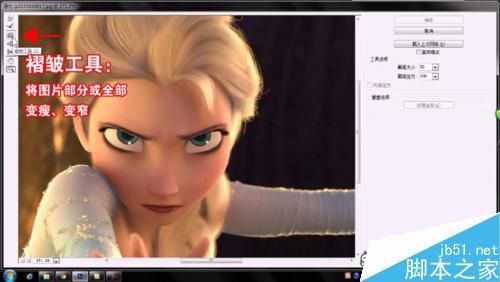
5、可以使用半径较小的笔刷处理细节,让照片看起来更加精致~
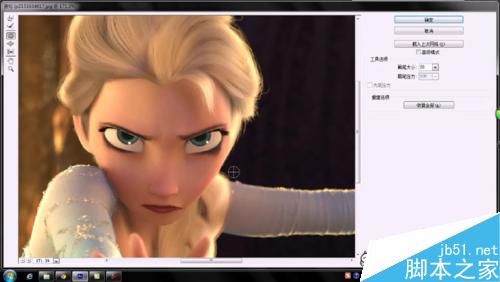
6、褶皱工具可以使你变瘦,相对应的膨胀工具可以使你变得丰满~
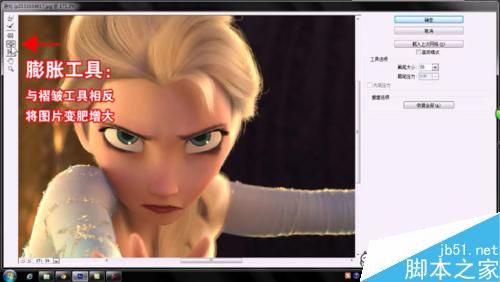
7、做好调整以后,你可以将照片缩小查看整体状况~不满意的部分可以继续修改。
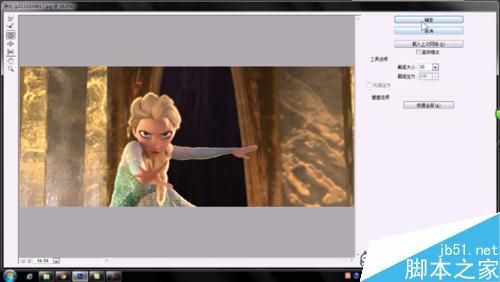
8、快来看P图后和原图的对比,是不是效果很棒呢

9、如果看的不是太明显,加上线条是不是就很一目了然了呢,快快拿出你的照片试试吧

注意事项
不要一味的追求瘦,要注重照片的整体协调。
以上就是用ps美化照片方法介绍,操作很简单的,希望大家喜欢!
相关知识
如何用PS给照片瘦脸、瘦身
如何用ps瘦脸?ps快速瘦脸瘦身方法
【视频教程】用PS怎么修照片之瘦脸大眼
ps如何瘦脸瘦身
如何用PS将人物的脸部轮廓加深,使其变得清晰!高手来!
PS怎么瘦脸
ps如何修脸
轻松几步教你如何用PS给模特完美瘦身
ps怎么修双下巴
ps怎么瘦脸瘦身而不变形?
网址: 如何用ps美化照片 PS将人物变瘦和变丰满介绍 https://www.trfsz.com/newsview1021991.html
推荐资讯
- 1从出汗看健康 出汗透露你的健 3946
- 2早上怎么喝水最健康? 3723
- 3习惯造就健康 影响健康的习惯 3369
- 4五大原因危害女性健康 如何保 3271
- 5连花清瘟、布洛芬等多款感冒药 3003
- 6男子喝水喉咙里像放了刀子一样 2500
- 7补肾吃什么 补肾最佳食物推荐 2442
- 810人混检核酸几天出结果?1 2263
- 9第二轮新冠疫情要来了?疾控中 2256
- 10转阴多久没有传染性?满足四个 2196
资讯热点排名
资讯热点






